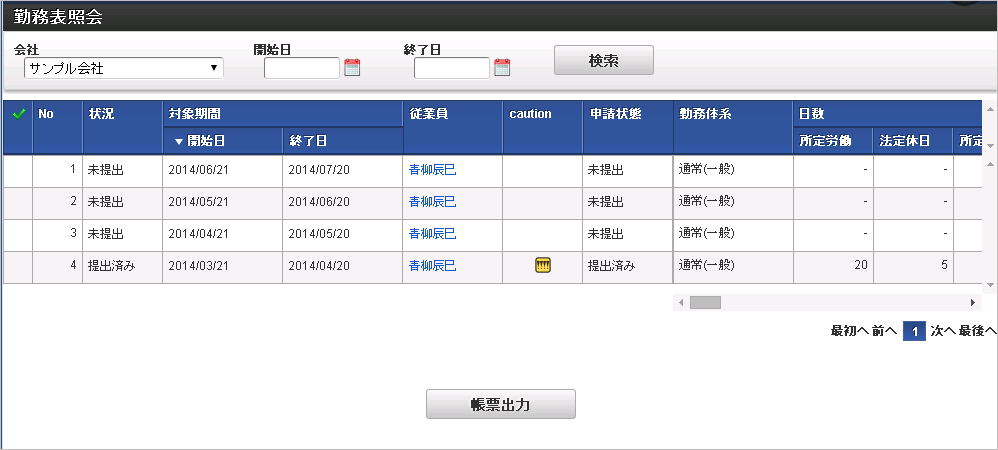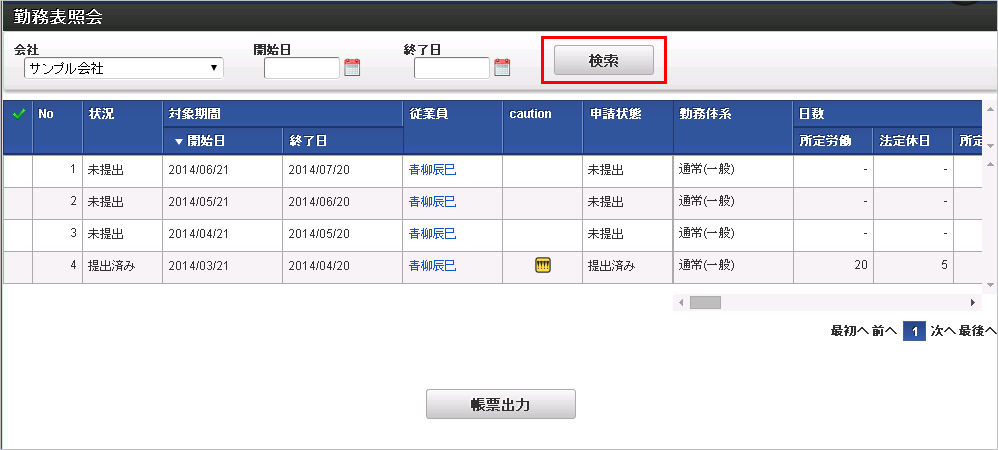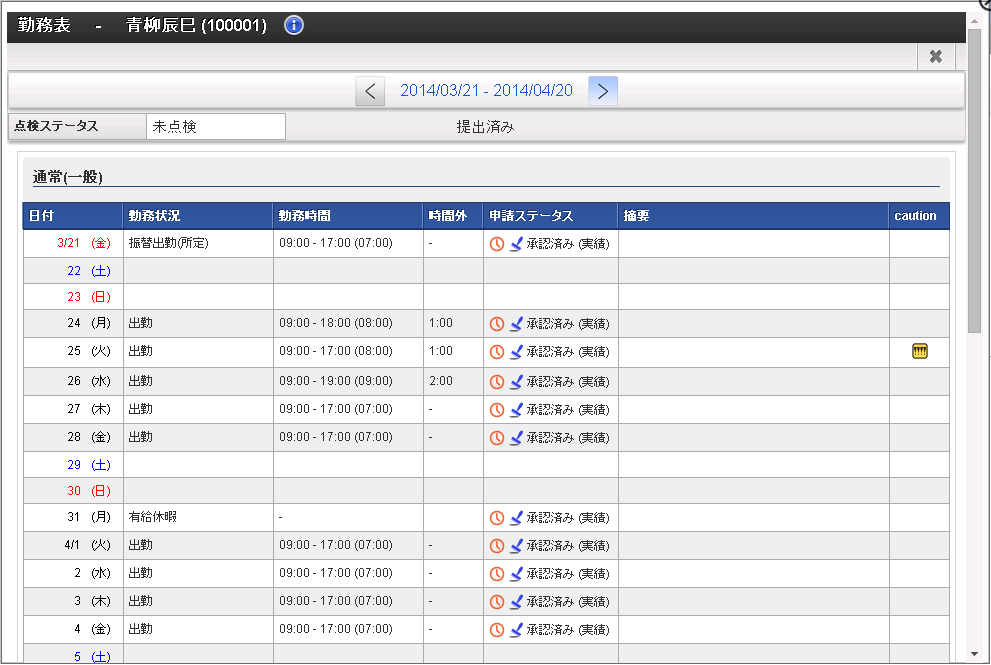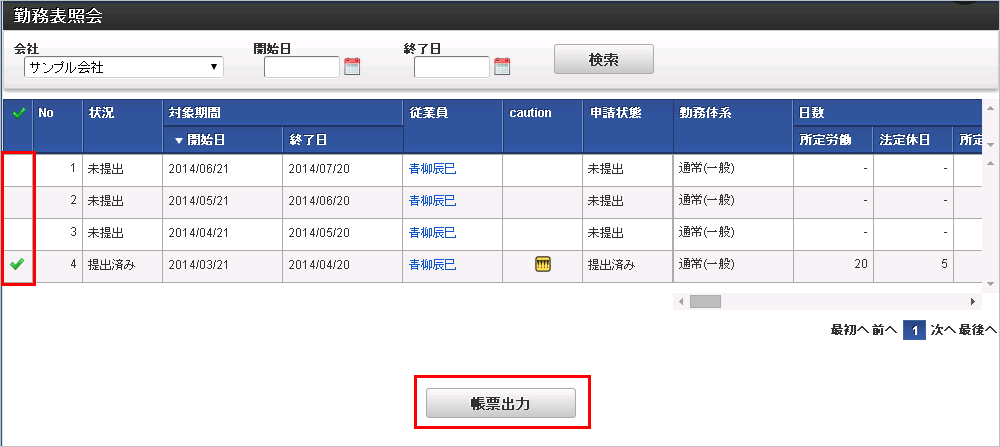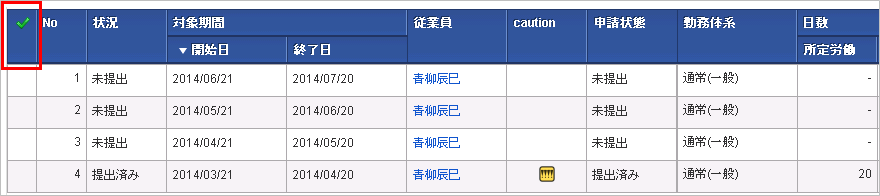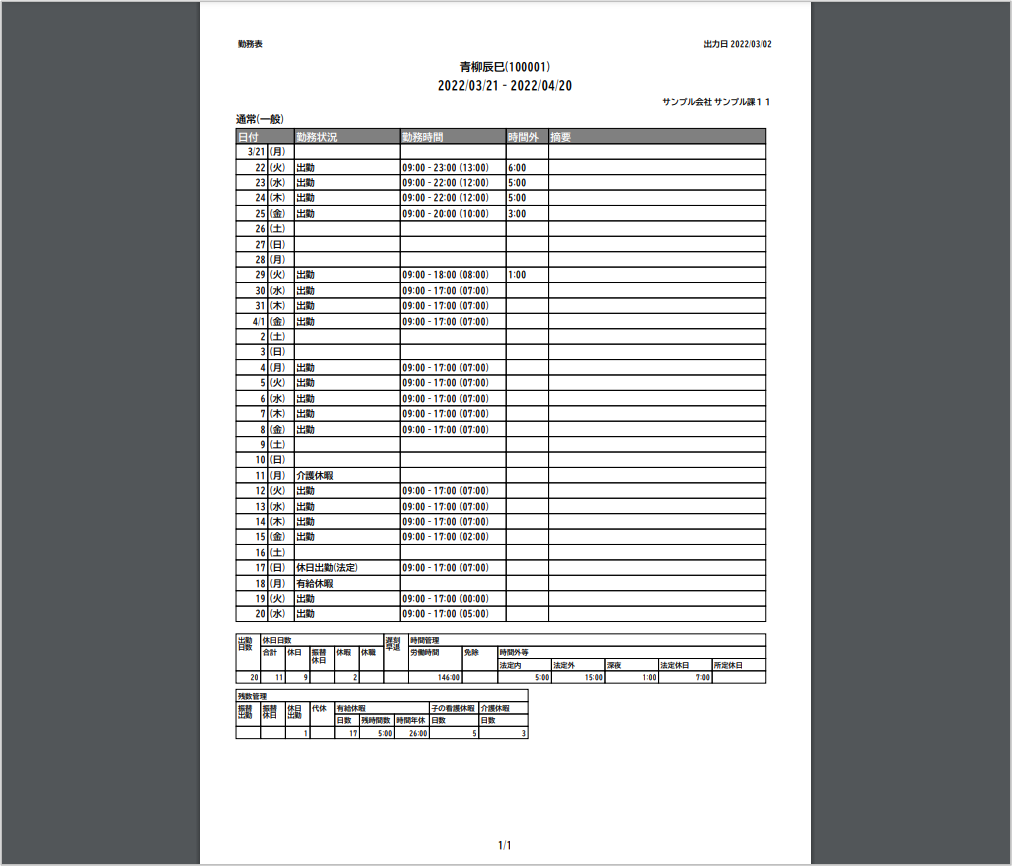3.5.1. 勤務表照会¶
本項では、勤務表の照会方法を説明します。
3.5.1.3. 勤務表照会¶